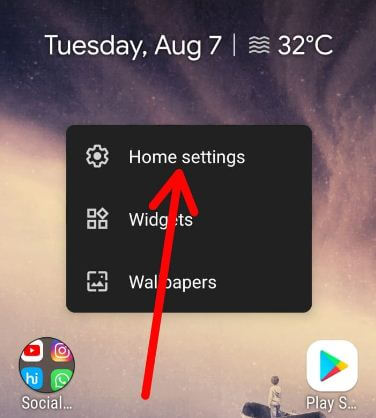Sådan aktiveres skærmrotation på Android 10
Sådan aktiverer du automatisk rotering på Android 10. Du kan nemt skifte til stående eller liggende tilstand på Android 10-enheder uden at tænde automatisk rotering. Når du roter enhedens skærm, kan du se roteringsikonet for nemt at skifte tilstand i din Android 10 uden at aktivere det. Dette automatisk roterende arbejde ændrer ikke din rotation af startskærmen. Hvis du automatisk skal rotere startskærmen på Android 10, skal du sørge for at tænde for at aktivere rotation af startskærmen.
Der findes tre forskellige måder at brugeskærmrotationslås i dine Android 10-enheder. Du behøver ikke længere at aktivere automatisk rotation for at skifte til stående eller liggende tilstand på din Android 9 Pie og 10. Tjek nedenstående givne metoder for at aktivere eller deaktivere skærmrotation på Android 10.
- Sådan håndteres mobildataforbrug på Android 10
- Sådan ændres adgangskoden til låseskærmen på Android 10
- Sådan slettes apps på Android 10
- Sådan aktiveres WhatsApp Dark Mode på Android 10, 9 Pie
Sådan roteres skærmen til liggende tilstand i Android 10
Som standard slået automatisk rotation til dinAndroid 10. Du behøver ikke aktivere det, hvis du skal skifte tilstand for apps eller en anden skærm, eksplicit startskærm. Hvis du vil rotere startskærmen, skal du sørge for at aktivere startskærmrotation i Android 10.
1St. Måde: Slå Android 10 til automatisk at rotere skærmen
Trin 1: Stryg meddelelsespanelet ned fra toppen af skærmen.

Trin 2: Tryk på Automatisk rotation.
Trin 3: Åbn en hvilken som helst app eller skærm og drej det, du kan se roteringsikonet i nederste venstre hjørne (Vis nedenunder skærmbillede).
Trin 4: Tryk på Roter ikon for at ændre portrættilstand til liggende tilstand.
2nd Måde: Aktiver eller deaktiver skærmrotationslås på Android 10
Trin 1: Stryg op fra bunden af skærmen for at åbne app-skuffe.
Trin 2: Tryk på Indstillinger app.
Trin 3: Tryk på Skærm.
Trin 4: Tryk på Fremskreden.

Trin 5: Tænd for Automatisk roterende skærm skifte.
3rd Metode: Aktivér og brug automatisk rotering på Android 10 ved hjælp af indstillinger for tilgængelighed
Trin 1: Åben app-skuffe i din Android 10.
Trin 2: Tryk på Indstillinger app.
Trin 3: Tryk på Tilgængelighed.

Trin 4: Rul ned og tænd Automatisk roterende skærm skifte.
Hvis du automatisk vil rotere startskærmen på Android 10, skal du skal aktivere automatisk rotering ved hjælp af nedenstående indstillinger.
Aktivér rotering af startskærm på Android
Trin 1: Langt tryk på tomt område på startskærmen på Android 10.
Trin 2: Tryk på Hjemindstillinger.

Trin 3: Tænde for Tillad rotation af startskærmen.
Trin 4: Nu roter din telefon.

Trin 5: Tryk på Roter ikon.
Nu roterer den automatisk startskærmen i din Android-telefon. Hvis du vil tilbage portrættilstand, skal du trykke på roteringsikonet igen.
Og det er det.Vi håber, at ovenstående vejledning er nyttigt at bruge automatisk rotation på Android 10. Har du stadig spørgsmål? Fortæl os i nedenstående kommentarfelt. Bliv og få kontakt med os for de seneste opdateringer.